워드 구분 테두리선 자동으로 넣기 방법과 안 될 때 해결 방법
워드 문서 작성 시 필요에 따라 구분선 혹은 테두리 선을 넣으면서 작업을 합니다.
선을 입력하려면 선 그려지는 선종류 선택 후 선을 그릴 수도 있는데요.
구분 선이나 테두리 선이 필요한 경우 간단하게 선을 그을 수 있습니다.
메뉴를 클릭할 필요 없이 빠르게 사용할 수 있습니다

1. 테두리선 만들기
구분 선을 입력할 곳에 "-" 선 3개를 입력합니다 . "---" 입력되면 엔터키를 눌러주세요

구분 선이 삽입됩니다.

두 줄 선도 쉽게 삽입할 수 있습니다.
"="를 세 번 입력 후 엔터키를 눌러주세요

"==="가 입력되면 두줄로 된 구분 선이 삽입됩니다.
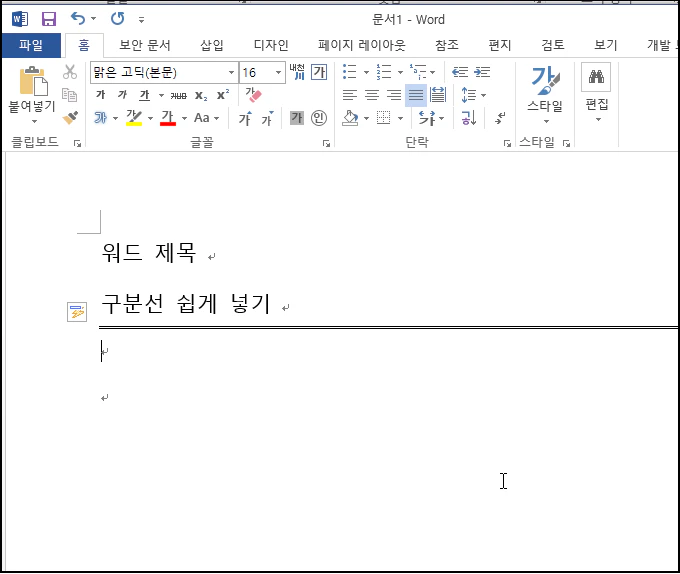
2. 테두리선 만들기 중지 및 취소
테두리선 만들기를 중지하려면 구분 선 삽입 후 번개 모양의 아이콘을 클릭합니다 .
메뉴가 나오면 [자동으로 테두리 선 만들기 중지]를 선택해 주세요
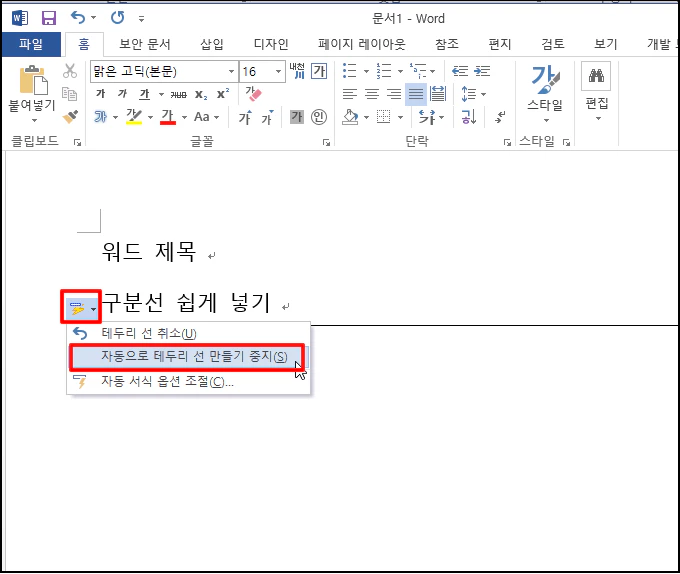
삽입한 테두리 선이 아닌 원래 입력한선 또는 선 3개를 입력하고자 할 때 [테두리 선 취소]를 선택하시면 됩니다.
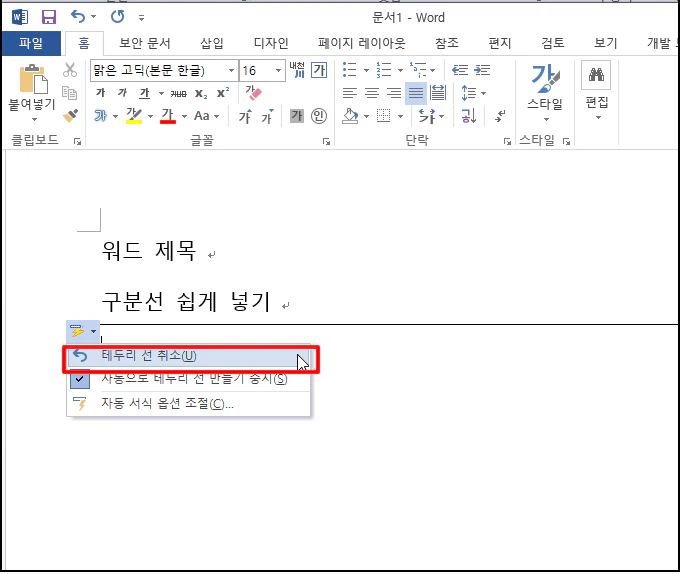
원래 입력했던 선으로 됩니다.
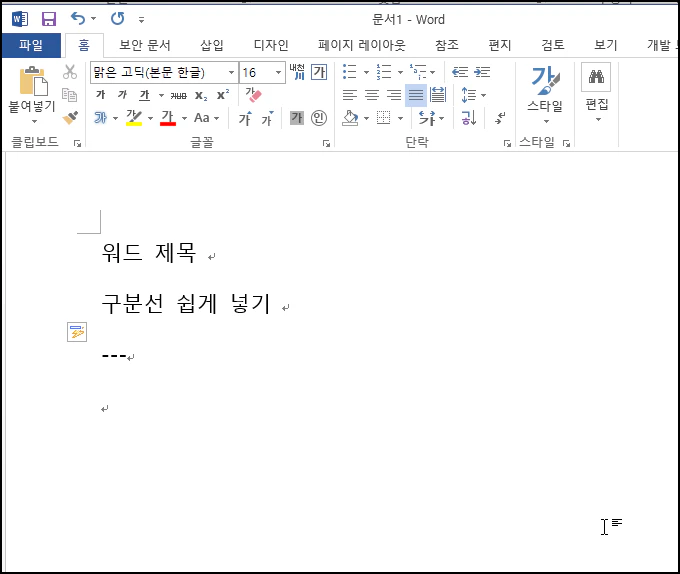
3. 구분 선 테두리선 자동 삽입 안 될 때
구분 선이 자동으로 입력되지 않을 때는 상단 메뉴 중 [파일]을 선택합니다.
정보 화면이 나오면 좌측 메뉴 중 [옵션]을 선택해 주세요
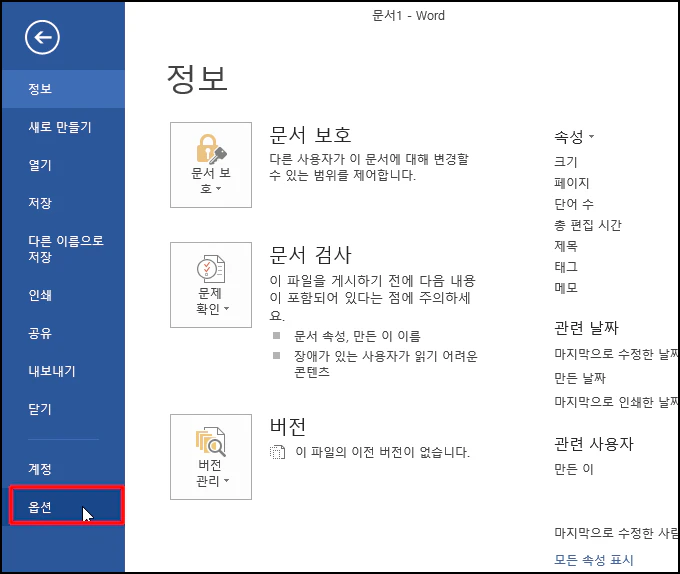
Word 옵션 창이 열리면 좌측 범주 중 [언어 교정]을 선택합니다.
우측 [자동 고침 옵션] 버튼을 클릭해 주세요
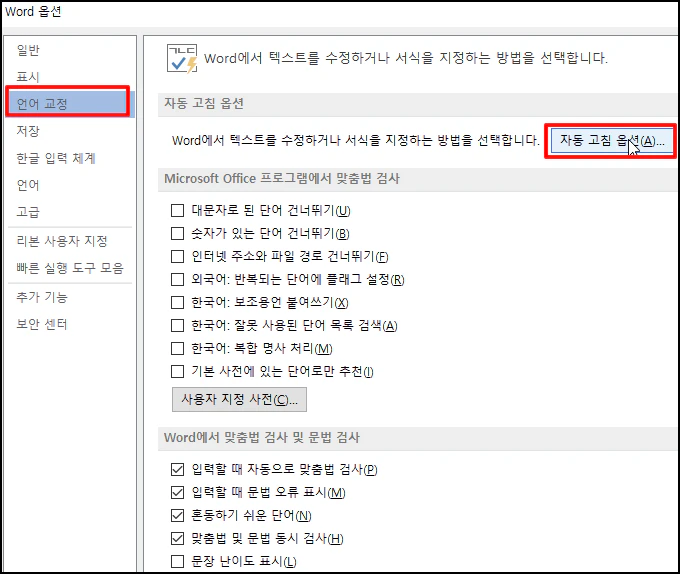
자동 고침 창이 열리면 상단 탭 메뉴 중 [입력할 때 자동 서식]을 선택합니다.
항목 중 [테두리 선]에 체크 후 [확인] 버튼을 클릭하시면 테두리 선이 자동 삽입됩니다.
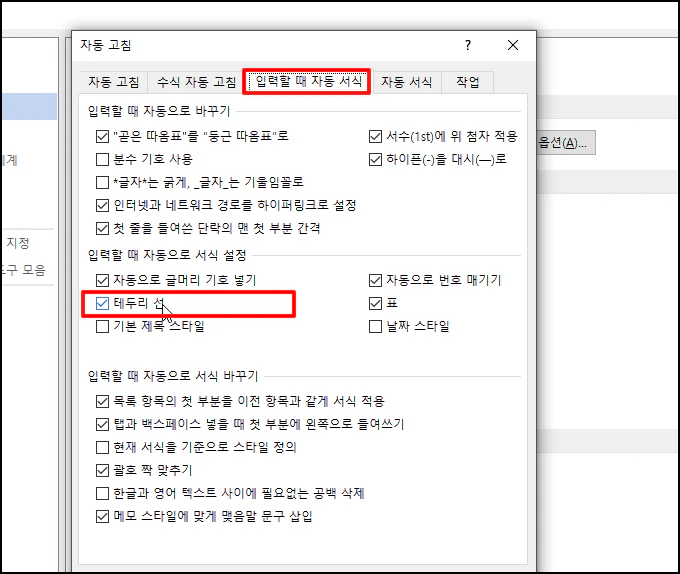
워드 구분 테두리선 자동으로 넣기 방법과 안 될 때 해결 방법을 알아보았습니다